Workshop: So gelingen Tether-Aufnahmen in Lightroom
Bei der Tether-Aufnahme in Lightroom gilt: Vorbereitung ist alles. Dieser Workshop zeigt Ihnen, wo und wie Sie Ihren Tether-Workflow steuern und optimieren.
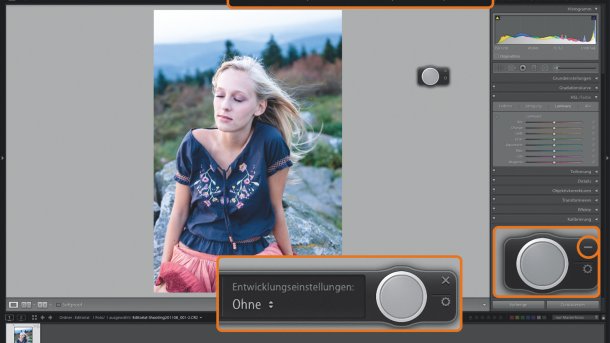
- Maike Jarsetz
Im Studio-Workflow, aber auch auf Location, wird oft direkt in den Rechner fotografiert. Damit können Aufnahme, Kontrolle und Bildentwicklung Hand in Hand gehen. Neben der kameraeigenen Aufnahme-Software bietet auch Adobe Lightroom diese besondere Form des Bildimports an. So gehen Sie konkret vor:
Vorbereitung
1. Ein neuer Katalog. Natürlich können Sie innerhalb eines bestehenden Lightroom-Kataloges eine Tether-Aufnahme starten. Da solche Shootings aber meistens projektgebunden sind, empfiehlt es sich in dem Fall, einen neuen Katalog über das Datei-Menü anzulegen. Speichern Sie die Katalogdatei in den Projektordner, in den auch die Bilder importiert werden sollen.
2. Tether-Aufnahme starten. Ebenfalls über das Datei-Menü wählen Sie jetzt Tether-Aufnahme starten. Damit beginnen Sie noch nicht mit den Aufnahmen, sondern legen nur die Voreinstellungen für Speicherort, Benennung und Metadaten fest.
Das war die Leseprobe unseres heise-Plus-Artikels "Workshop: So gelingen Tether-Aufnahmen in Lightroom". Mit einem heise-Plus-Abo können Sie den ganzen Artikel lesen.